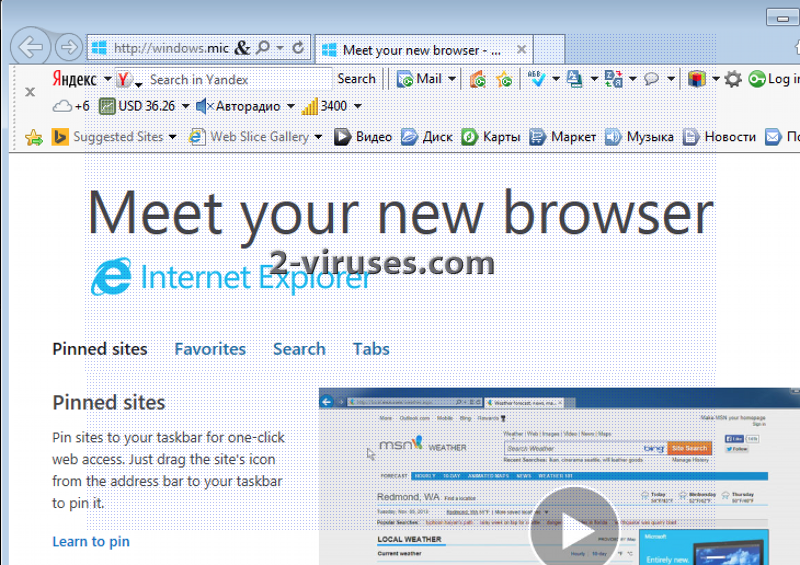Hvis du har bemærket, at der er blevet tilføjet en værktøjslinje kaldet Yandex til din browser, bør du fjerne den. Det er en browsertilføjelse, der distribueres sammen med diverse registreringsdatabase renseprogrammer, eller som bliver proppet ind på computerne af trojanske virusser. Yandex.ru er en lovlig søgeudbyder, så det er sikkert at benytte den. Men hvis Yandex værktøjslinje er tilføjet din browser, uden at du selv havde intention om det, har du sandsynligvis ikke lyst til at beholde den dér.
Nogle computerbrugere har rapporteret, at de har bemærket en del andre ændringer, efter at denne værktøjslinje dukkede op i deres browser. Hvis Yandex værktøjslinje er blevet tilføjet af tredjeparts freeware, kan det ligeledes have ændret din startside til yandex.ru. Desuden leverer den hurtige links til dine e-mails, vejrudsigter osv. Disse ændringer udgør ikke en risiko for din computer, men nogle computerbrugere bryder sig måske ikke om dem.
Hvis du gerne vil undgå, at dine browsere får tilføjet diverse værktøjslinjer, skal du være mere forsigtig med dine downloads fra internettet. Du skal altid læse installationspunkterne ved dine nye applikationer, og du skal afvise tilføjelsen af programmer samt andre ændringer i dit system, hvilke kan forårsage problemer fremover. Hvis du gerne vil fjerne Yandex værktøjslinje, er du nødt til at afinstallere den fra Kontrolpanelet samt gendanne dine browserindstillinger. Du bør ligeledes scanne din PC med Reimage, Spyhunter eller Malwarebytes for at fjerne yderligere infektioner, som kan være blevet tilføjet. For at nulstille en søgekapring, skal du gøre følgende:
Sådan fjernes Yandex værktøjslinje virus fra Internet Explorer (ældre versioner):
- Klik på pilen på højre side af søgeboksen;
- Gør følgende: på IE8-9 vælg Administrer Søgeudbydere, på IE7 klik på Rediger standardsøgninger;
- Fjern Yandex værktøjslinje fra listen.
Sådan fjernes Yandex værktøjslinje fra IE11:
- Klik på Indstillingsikonet (øverst til højre) )->Administrer Tilføjelser;
- Vælg Søgeudbydere;
- Udskift standardsøgemaskinen med Bing eller Google;
- Hvis ingen af disse søgeudbydere er til rådighed, følg ”Find flere søgeudbydere” nederst på skærmen og installér Google.
Sådan fjernes Yandex værktøjslinje fra Firefox:
- Indtast “about:config” i url baren. Det vil åbne indstillingssiden;
- Skriv “Keyword.url” i søgeboksen. Højreklik på det og nulstil det;
- Skriv ”browser.search.defaultengine” i søgeboksen. Højreklik på det og nulstil det;
- Skriv ”browser.search.selectedengine” i søgeboksen. Højreklik på det og nulstil det;
- Skriv ”browser.startup.homepage” i søgeboksen. Højreklik på det og nulstil;
- Søg efter ”browser.newtab.url”. Højreklik og nulstil. Dette vil sikre, at søgesiden ikke starter ved hver ny fane;
- Hvis indstillingerne nulstilles og scanningen med anti-malware programmet er ren: luk Firefox, åbn Stifinder og indtast %AppData% på adresselinjen. Indtast user.js i søgefeltet. Hvis filen eksisterer, giv den nyt navn og start Firefox igen. Du er nødt til at gentage de foregående trin.
Sådan fjernes Yandex værktøjslinje fra Google Chrome:
- Klik på ikonet med de 3 vandrette linjer på browser værktøjslinjen;
- Vælg Indstillinger;
- Vælg Søg -> Administrer Søgemaskiner;
- Fjern unødvendige søgemaskiner fra listen;
- Gå tilbage til Indstillinger. Ved Opstart vælg ‘Åbn siden ny fane (du kan også fjerne uønskede sider fra Angiv sider);
- Hvis din ”Ny Fane” side er kapret, er du nødt til at scanne med et anti-malware program eller bruge ”Omdirigering af Ny Fane” udvidelsen fra Chrome Store.
Automatiske fjernelsesværktøjer til Malware
(Win)
Bemærk: Denne Spyhunter-prøveversion tilbyder gratis at finde parasitter, såsom Yandex Bar, samt hjælpe med deres fjernelse. begrænset prøveversion tilgængelig, Terms of use, Privacy Policy, Uninstall Instructions,